Jak přepnout Chromebook na "Mono" (takže můžete nosit jednu sluchátko)

Na většině zařízení je mezi dvěma reproduktory rozděleno zvukové zvukové zařízení - toto se nazývá "stereo". Pokud slyšíte sluchátko v jednom uchu nebo posloucháte v prostředí, které nepomáhá ucpávání obou uší se zvukem, můžete snadno přepnout Chromebook do režimu "mono", takže stejný zvuk pochází z obou reproduktorů.
SOUVISEJÍCÍ: Přepnutí telefonu Android na "Mono" (takže můžete nosit jednu sluchátko)
Díky tomu, že tento přepínač umožní poslouchat stejnou věc v obou sluchátkách namísto zvuku posunutého zvuku, kde někteří přicházejí z jedné strany a odpočívejte od ostatních a vytvořte tak prostředí, které vás ponoří. Proto můžete nosit jen jednu sluchátko a stále získáte celou řadu zvuků, které by jinak chyběly ve standardním "stereofonním" režimu.
Nejprve otevřete nabídku nastavení klepnutím na systémovou lištu a poté ikonu ozubeného kola.
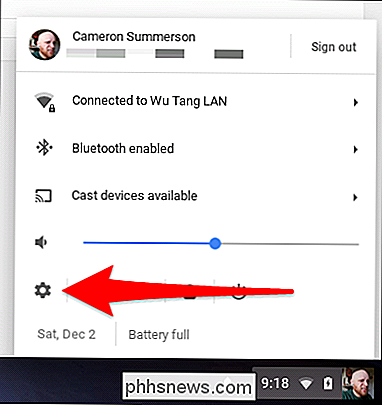
Odsunutím dolů a otevřením nabídky "Pokročilé".
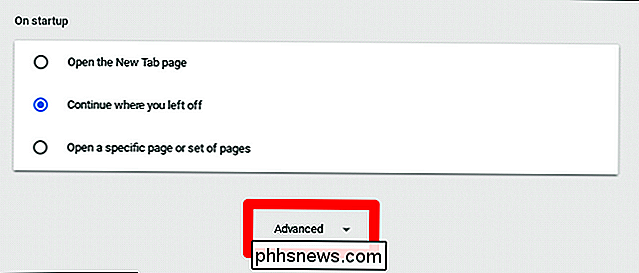
Přejděte dolů, dokud neuvidíte sekci "Dostupnost", poté klikněte na "Spravovat funkce usnadnění."
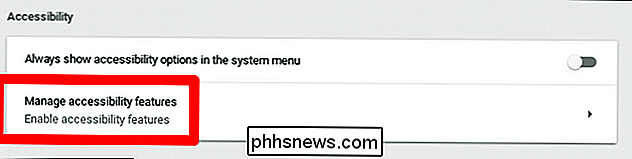
dole, kde najdete sekci Zvuk. Posuňte přepínač "Přehrát stejný zvuk přes všechny reproduktory (mono režim)". Výložník. Jste hotovi.
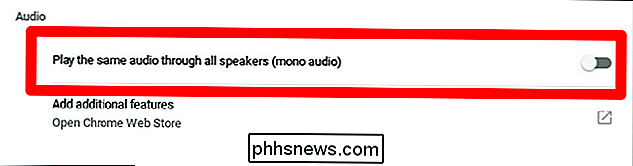
Pokud přepínáte mezi mono a stereofonním zvukem něco, co si myslíte, že budete často dělat, můžete se vrátit zpět do hlavní nabídky Nastavení a posunout "Vždy zobrazit možnosti usnadnění přístupu v systému menu ", čímž se v systémové liště umístí nabídka pro usnadnění přístupu. Velmi užitečné!
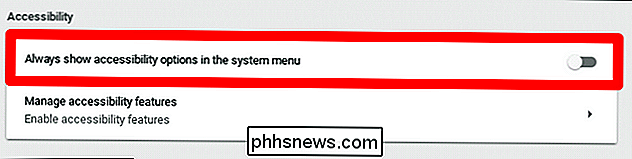
A tady je to, co vypadá v praxi:
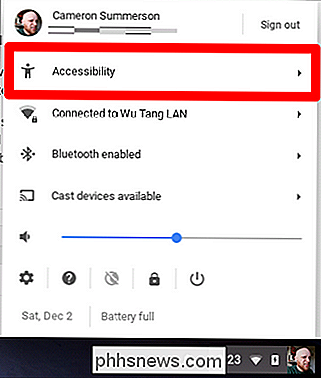
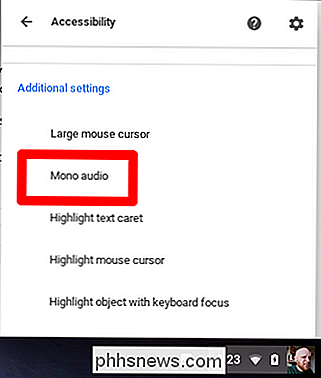
Jednoduché peasy.

Co je to "jiný" úložný prostor v systému MacOS?
Váš Mac vám může říct, co zaberá místo na pevném disku ... ale není to příliš podrobné. Klikněte na Apple v pravém horním rohu obrazovky a poté klikněte na "O tomto počítači Mac" a karta "Úložiště" vám poskytne vizuální přehled, jako je ten výše. Ovšem pro mnoho uživatelů, zejména pro ty, kteří mají více pevných disků, je kategorie "Ostatní" komicky velká.

Jak funguje filtr SmartScreen v systému Windows 8 a 10
Filtr SmartScreen zabudovaný do systému Windows 8 a 10 blokuje spuštění nebezpečných programů, souborů a webů. Upozorňuje vás také na to, abyste spustili aplikaci, kterou nerozpoznává jako bezpečnou. SmartScreen je užitečná bezpečnostní funkce, která chrání váš počítač, ale může vás příležitostně varovat před spuštěním legitimní aplikace, pokud ji SmartScreen neviděl před.



